Anleitung für Besitzer
Besitzer können manchmal beim Verwalten eines Chats auf Schwierigkeiten stoßen. Diese Anleitung soll allen, vom unerfahrenen bis zum erfahrenen Besitzer dabei helfen, das Beste aus ihren Chats zu machen.
Eine Chatgruppe besitzen
Wie erstelle ich eine Chatgruppe?
Gehen Sie zu der gruppe erstellen Seite und füllen Sie das Formular aus. Stellen Sie sicher, dass Sie eine gültige E-Mail Adresse verwenden, wenn Sie das Formular ausfüllen, ansonsten werden Sie Ihre Chatgruppe nicht aktivieren können. Sie müssen ein CAPTCHA ausfüllen, den Richtlinien zustimmen und Ihre E-Mail nach einem Link überprüfen, sodass Sie Ihre Gruppe anschließend aktivieren können. Sollten Sie keine E-Mail erhalten, kontrollieren Sie Ihren Spam-Ordner.
Hinweis: Sie müssen ein registrierter Benutzer sein, um eine Gruppe zu erstellen/bestätigen.
Wie kaufe ich eine vorhandene Chatgruppe?
Gehen Sie zur Seite Gruppenübertragung, geben Sie den gewünschten Gruppennamen ein und klicken Sie auf "erhalte die Kosten". Sollte der Name nicht verfügbar sein, wird eine rote Fehlerwarnung angezeigt und Sie können einen anderen Namen auswählen. Wenn Fehler (6) erscheint und Sie ein zahlender Benutzer sind, erstellen Sie ein Hinweis: Die Gruppe muss mindestens 3 Monate eigentümerlos sein, um übertragen zu werden.
Nachdem Sie eine Gruppe über den ixat-Laden erworben haben, wird das Passwort der Gruppe automatisch zurückgesetzt. Das neue Passwort wird Ihnen dann per E-Mail an die E-Mail-Adresse geschickt, die Sie für den Erwerb der Gruppe verwendet haben.
Sie können das Passwort anschließend in ein neues ändern. Dazu müssen Sie sich auf der Gruppenbearbeitungsseite anmelden, dann auf die Registerkarte "Verschiedenes" gehen und die Option "Passwort ändern" wählen.
Während es nicht möglich ist den Chat komplett verschwinden zu lassen, ist es möglich, alle Informationen aus einer Chat-Box zu löschen, einschließlich Hintergründen, sowie alle Änderungen, die Sie am Chat vorgenommen haben. Um dies zu tun, fahren Sie oben rechts mit der Maus über "gruppe" und klicken Sie auf "anpassen", geben Sie Ihr Gruppenpasswort ein und gehen Sie zur Schaltfläche "sonstiges", danach klicken Sie auf "Löschen". Sobald Sie dies getan haben, werden Sie eine E-Mail mit einem Link erhalten, der Ihnen erlaubt die Löschung des Chats zu bestätigen. Klicken Sie auf den Link und die Chatinformation, sowie Ihre Eigentümerschaft werden erfolgreich gelöscht. Alle Informationen, die den Chat mit dem Haupteigentümer in Verbindung bringen werden aus ixat gelöscht und die Gruppe wird sofort zum Kauf angeboten. Bitte beachten Sie, dass die einzige Möglichkeit, den Besitz eines gelöschten Chats wiederzuerlangen, darin besteht die Gruppe von ixat wieder zu kaufen.
Hinweis: Es kann einige Stunden dauern, bis der Chat vollständig leer wird, alle Medien entfernt werden usw.
Fahren Sie oben rechts mit der Maus über "gruppe" und klicken Sie auf "anpassen". Danach klicken Sie auf "Passwort vergessen?", geben Sie die E-Mail ein, die Sie benutzt haben um die Gruppe zu erstellen und klicken Sie auf "senden". Ein Link mit einem neuen Passwort wird an Ihre E-Mail gesendet. Verwenden Sie den Link um zu Ihrer Gruppen-Bearbeitungsseite zu gelangen und ändern Sie dort das Passwort in ein neues.
Um die Haupteigentümerschaft zurückzuerlangen, müssen Sie sich mit dem Chat-Gruppennamen und dem Passwort (nicht Ihr Kontopasswort) über die Chat bearbeiten Seite einloggen, dann zum Reiter "sonstiges" gehen und auf die Schaltfläche "Hauptbesitzer erhalten" klicken. Ihr Rang sollte nun wiederhergestellt sein.
Wenn ein Nutzer unrechtmäßig zum Hauptbesitzer in Ihrem Chat geworden ist, sollten Sie vor der Wiedererlangung des Haupteigentümers, den Chat zuerst zurücksetzen. Klicken Sie zunächst auf die Schaltfläche "Chat zurücksetzen", bevor Sie auf die Schaltfläche "Hauptbesitzer erhalten" klicken. Dies wird jeden Nutzer in Ihrem Chat zum Gast machen, sowie jegliche zuvor gebannte Nutzer wieder entbannen.
Sobald Sie Ihren Chat zurückgesetzt haben, wird es empfohlen, dass Sie Ihr Chat-Passwort und Ihr E-Mail-Passwort ändern.
Fahren Sie mit der Maus oben rechts im Chat über "gruppe" und klicken Sie auf "anpassen", dann geben Sie Ihr Gruppenpasswort oder Ihr Kontopasswort ein. Scrollen Sie die Gruppenpower-Bearbeitungsseite herunter und klicken Sie auf speichern. Dies wird den inaktiven Status Ihres Chats entfernen.
Wenn Sie etwas an Ihrer Chatgruppe ändern möchten, wie beispielsweise den Hintergrund, die Reiter unter dem Chat, zugewiesene Power etc., dann fahren Sie oben rechts mit der Maus über "gruppe" und klicken Sie auf "anpassen", geben Sie Ihr Gruppenpasswort oder Kontopasswort ein.
Hinweis: Wenn Sie sich mit Ihrem Kontopasswort anmelden, haben Sie keinen Zugriff auf die Reiter "Sonstiges" und "Haupteigentümer“.
Um Ihre Chatgruppe auf einer anderen Webseite einzubetten, benötigen Sie den Einbettungscode. Um diesen zu erhalten, fahren Sie mit dem Mauszeiger oben rechts über "gruppe" und klicken Sie auf "einbetten".
Sie können auch eine andere Chatgruppe unter Ihrem Chat in einem
Der Reiter für das Erscheinungsbild ermöglicht Ihnen das Aussehen der Gruppenseite und dem Chat selbst zu ändern.
Außenhintergrund - Der äußere Hintergrund, der hinter dem Chat angezeigt wird. Sie können eine Farbe mit dem Farbauswahlsymbol oder den Direktlink eines Bildes auswählen, das angezeigt werden soll.
xatframe - Es ist möglich, Ihre Gruppenseite mit einem iFrame anzupassen, das HTML wie Bilder, Text und eingeschränkte JavaScript-Funktionalität enthält. Siehe den Xatframe Artikel für weitere Informationen.
Innenhintergrund - Der innere Hintergrund, der innen im Chat angezeigt wird. Sie können eine Farbe mit dem Farbauswahlsymbol oder den Direktlink eines Bildes auswählen, das angezeigt werden soll.
Tastenfarbe - Dies ändert die Farbe der Tasten im Chat. Klicken Sie hier, um Ihre eigene benutzerdefinierte Farbe zu erstellen oder hier um eine Liste mit Farbcodes zu sehen. Wählen Sie einfach die gewünschte Farbe aus, kopieren Sie diese und fügen Sie den Farbcode ein, um die Tastenfarben zu ändern.
Hintergrund im Hochformat - Das vertikale Bild, das angezeigt wird, wenn Benutzer via ixat's mobile Applikation in Ihrem Chat sind.
Hintergrund im Querformat - Das horizontale Bild, das angezeigt wird, wenn Benutzer via ixat's mobile Applikation in Ihrem Chat sind.
Siehe Bilder für weitere Informationen zu zugelassenen Bildanbietern und Größen.
Dieser Abschnitt ermöglicht Ihnen die Reiter unter Ihrer Chatgruppe zu verwalten.
Hinweis: Änderungen innerhalb von Reitern werden erst wirksam, nachdem Sie auf die Schaltfläche "Speichern" geklickt haben.
Um einen Reiter zu erstellen, verwenden Sie das grüne Pluszeichen. Es wird dann zum aktiven Reiter und Sie können den Namen im "Reitername" Feld ändern.
Verwenden Sie das "Reiter wählen" im Drop-Down Menü um den Reiter auszusuchen, den Sie bearbeiten wollen. Sobald ausgewählt, wird der Reiter aktiv. Sie können den Reiter dann bearbeiten und die Inhalte hinzufügen, die Sie mit dem Reiter veranschaulichen wollen.
Wenn Sie etwas (wie z.B. einen YouTube Video) in den Reiter einbetten wollen, müssen Sie aus Sicherheitsgründen ixat's "spezielle Codes" benutzen. Siehe spezielle Codes für weitere Informationen.
Verwenden Sie das "Reiter wählen" Drop-Down Menü, um den Reiter auszusuchen, den Sie löschen wollen. Sobald es ausgewählt ist, klicken Sie auf das rote "x" Symbol und bestätigen Sie, dass Sie den Reiter löschen wollen.
Es ist möglich eine Sicherungsdatei Ihrer Reiter zu erstellen und auch andere Reiter aus einer Sicherungsdatei zu importieren. Dazu müssen Sie auf dem gelben "alle Reiter sichern" Symbol klicken, um das backup/import Fenster zu öffnen.
In diesem Abschnitt können Sie allgemeine Informationen über den Chat verwalten, wie z.B. die Beschreibung des Chats und das Radio, sowie einige zusätzliche Optionen aktivieren.
Gruppenname - Der Name Ihrer Gruppe (Sie können nur die Schreibweise ändern).
Gruppenbeschreibung - Die Beschreibung Ihres Chats wird oben links angezeigt.
Schlagwörter - Verwendete Schlagwörter, die es einfacher machen Ihren Chat zu finden.
Sprache - Sie können die Sprache Ihrer Gruppe über dieses Drop-Down Menü einstellen. Dies ist die Sprache, in der die Gruppe auf der Webseite angezeigt wird (d.h. Promotion und gelistete Seiten).
Radiosender - Dieses Feld ermöglicht Ihnen die Einrichtung eines Radios in Ihrem Chat. Geben Sie dazu die URL des Radiosenders in das Feld ein.
Partnerchat - Dieses Feld erlaubt Ihnen eine weitere Gruppe zu Ihrem Chat als Reiter hinzuzufügen.
Inkognito - Wenn Sie nicht möchten, dass Ihre Chatgruppe irgendwo in ixat aufgelistet wird (d.h. Promotion, Suche, Empfohlen, Beliebt und Unterstützt-Seiten).
Nur Mitglieder - Sie können Ihren Chat so einstellen, dass nur Mitglieder oder höher dort chatten können. Das ist perfekt, wenn Sie Ihren Chat auf Freunde beschränken möchten.
Nur Registrierte und Mitglieder - Sie können den Chat auch nur für registrierte Nutzer zugänglich machen, außer sie sind Mitglieder oder höher.
Nur Abonnenten und Mitglieder - Stellen Sie Ihre Gruppe so ein, dass nur Abonnenten dort chatten können, außer sie sind Mitglieder oder höher.
Kein Speichern - Diese Option erlaubt Ihnen jedes Mal, wenn Sie sich anmelden, einen sauberen Chat zu sehen. Keine Nachrichten werden gespeichert, was bedeutet, dass potenziell unangemessene Nachrichten von ankommenden Mitgliedern in Ihrem Chat nicht gesehen werden.
Strenger bannen - Diese Option wird eine Funktion aktivieren, die versucht Benutzer zu erfassen, die sich selbst entbannen, indem diese beim Anmelden geknebelt werden. Hinweis: Dies könnte unschuldige Nutzer knebeln, die eine sehr ähnliche IP-Adresse wie diejenigen haben, die gebannt wurden.
Leere Smiliereihe - Wenn diese Option aktiviert ist, wird die Reihe der Smilies über dem Eingabefeld einklappbar. Sie erscheint nur, wenn Sie mit dem Mauszeiger über den ersten Smiley fahren.
Sounds deaktivieren - Diese Option stellt alle Chatgeräusche automatisch aus.
Durchsichtiger Hintergrund - Diese Option entfernt den inneren Hintergrund des Chats vollständig und macht ihn transparent. Dies ist besonders nützlich, wenn Sie den gesamten äußeren Hintergrund sehen möchten.
Dieser Abschnitt erlaubt Ihnen die Verwaltung der Gruppenpower, die Ihrem Chat zugewiesen sind.
Gruppenpowers sind eine besondere Art von Powers, die gruppenweite Änderungen bewirken, wie etwa Smiley-Sets, Flixes und andere Funktionen.
Siehe den Gruppenpower Artikel für ausführliche Informationen zur Verwaltung von Gruppenpower.
Dieser Abschnitt ermöglicht Ihnen die Hauptbesitzer Ihrer Chatgruppe zu verwalten.
Hinweis: Dieser Abschnitt ist nur verfügbar, wenn Sie sich mit dem Gruppenpasswort über "Chat bearbeiten" einloggen.
Um einen Hauptbesitzer hinzuzufügen, geben Sie dessen ID oder Benutzernamen in das erste Feld ein und klicken Sie auf den "hinzufügen" Button. Sie können nur registrierte Nutzer als Hauptbesitzer hinzufügen.
Wenn Sie einen Benutzer über diese Seite hinzufügen, kann dieser mit seinem ixat-Kontopasswort auf die Gruppeneinstellungen zugreifen und Sie müssen ihm das Gruppenpasswort nicht mitteilen. Nutzer die auf diese Weise hinzugefügt werden, haben keinen Zugriff auf "sonstiges" und den "Hauptbesitzer" Reiter.
Mit Hilfe des Main Powers ist es möglich Hauptbesitzern unterschiedliche Berechtigungen zu erteilen (z.B.: lediglich Zugang zum Erscheinungsbildreiter). Für weitere Informationen, sehen Sie sich den Artikel dazu an.
Um einen Hauptbesitzer zu entfernen, klicken Sie unten auf der Seite auf das rote "x" Symbol neben dessen Namen in der Tabelle.
Dieser Abschnitt ist nur verfügbar, wenn Sie sich mit dem Gruppenpasswort über „Chat bearbeiten“ einloggen.
Hier gibt es nur 5 verfügbare Schaltflächen:
Verwalten - Benutzer sichern/wiederherstellen. Siehe Manage für weitere Informationen.
Passwort ändern - Ändern Sie Ihr Gruppenpasswort.
Hauptbesitzer erhalten - Holen Sie sich Ihren Hauptbesitzer-Rang zurück.
Chat zurücksetzen - Setzen Sie alle Chatränge zurück und machen Sie alle zu Gästen.
Gruppe löschen - Löschen Sie alle Medien im Chat und beenden Sie den Besitz des Chats.
Moderatoren und Besitzer haben die Fähigkeit Nutzer aus dem Chat zu kicken, was bei Betroffenen ein erneutes Anmelden und 15-sekündiges Warten vor dem weiterschreiben erzwingt. Dies kann getan werden, indem man auf den Namen oder die Figur eines Nutzers klickt, die "Kick"-Schaltfläche anklickt, einen Grund für das Kicken des Nutzers eingibt und dann erneut auf die "Kick"-Schaltfläche klickt. Eine Nachricht wird für jeden als Information erscheinen, warum dieser Nutzer gekickt wurde. Moderatoren und Besitzer können auch spezielle Powers verwenden, um die Art und den Effekt des Kicks auf den Nutzer zu ändern:
Kicks dienen als Warnung für Nutzer, um Sie davon abzuhalten die Regeln zu brechen. Stellen Sie sicher, dass Sie stets einen Grund angeben, damit andere Nutzer wissen was als unangemessenes Verhalten gilt.
Moderatoren und Besitzer haben die Fähigkeit, Nutzer aus Ihrem Chat zu verbannen. Um einen Nutzer zu bannen klicken Sie ihn an, wählen Sie die "Bannen"-Schaltfläche, geben Sie einen Grund und die Dauer an und klicken Sie auf "Bannen". Es ist wichtig zu beachten, dass das Hinzufügen eines Grundes und einer Dauer zwar optional ist, aber höchst empfohlen wird. Sobald gebannt, wird der Nutzer nicht mehr in der Lage sein, Nachrichten in den Chat zu schicken für die Dauer des Banns. Eine Nachricht wird auch an alle im Chat als Information gesendet, warum der Nutzer gebannt wurde. Die gebannte Person wird eine braunfarbige Figur erhalten und dessen Name zu "Gebannt" geändert. Gebannte werden immer noch in der Lage sein, die gesendeten Nachrichten zu sehen (solange sie nicht verbannt sind), werden aber nicht mehr in der Lage sein, Nachrichten zu senden oder den Chat anderweitig zu stören. Wenn Banish im Chat zugewiesen ist, werden Nutzer mit einem Bann länger als 1 Stunde "verbannt" als Namen tragen. Diese werden nicht mehr in der Lage sein, irgendwelche Nachrichten zu sehen oder Gäste und Mitglieder in der Nutzerliste. Gebannte/verbannte Nutzer können immer noch Leute im Privatchat anschreiben, die sie als Freund hinzugefügt haben.
Der Standardzeitraum, für den ein Moderator bannen kann beträgt 6 Stunden. Dies kann aber um 2 Stunden erhöht werden, wenn der Moderator entweder die Mod8 oder GControl-Power besitzt und um 4 Stunden, wenn der Moderator beide besitzt. Hauptbesitzer sind in der Lage, die GControl-Power zu benutzen, um diesen Standardzeitraum auf ein Maximum von 99 Stunden zu erhöhen. Zudem sind Besitzer automatisch in der Lage, für eine beliebige Dauer zu bannen, einschließlich für immer, indem sie 0 als Dauer für einen Bann eingeben.
Sie können einen Nutzer entbannen, indem Sie deren Namen und dann die "entbannen"-Schaltfläche klicken. Moderatoren können jeden automatisch entbannen, so lange sie nicht für immer gebannt wurden oder einen höheren Rang besitzen.
Moderatoren und Besitzer können spezielle Powers benutzen, um die Art zu bestimmen, in der ein Bann sich auf einen Nutzer auswirkt:
Banns sind dafür gedacht, Nutzer für ihr Fehlverhalten zu bestrafen und sollten so behandelt werden. Es wird empfohlen, dass Sie nur Nutzer bannen, die dies wirklich verdient haben, damit andere Nutzer Sie nicht als missbrauchend einschätzen.
Moderatoren und Besitzer können Gäste auf den Rang des Mitglieds befördern, indem sie diese anklicken und dann auf "Mitglied machen" klicken. Sie können jeden zum Mitglied machen, es wird jedoch empfohlen, nur Ihre Freunde und gelegentliche Besucher zu Mitgliedern zu machen.
Der Unterschied zwischen Gast und Mitglied besteht darin, dass Mitglieder eine blaue Figur haben, höher als Gäste in der Benutzerliste erscheinen und Links im Chat teilen können.
Da Mitglieder Links posten können, ist es ratsam, neue Benutzer nicht zu Mitgliedern zu machen, da Sie sonst riskieren, dass sie die Gelegenheit nutzen, um in Ihrem Chat für ihren Chat oder ihre Website zu werben.
Besitzer können Gäste und Mitglieder auf den Rang eines Moderators befördern, indem sie diese anklicken und dann auf "Moderator machen" klicken. Sie können jeden zu einem Moderator machen, es wird jedoch empfohlen, dass Sie nur vertrauenswürdige und aktive Mitglieder dazu befördern.
Hauptbesitzer können Gäste, Mitglieder und Moderatoren zum Rang des Besitzers befördern, indem Sie diese anklicken und dann "Owner machen" klicken. Besitzer haben die Fähigkeiten zu kicken, zu bannen (so lang sie wollen, sogar für immer), zu entbannen (auch für immer gebannte Nutzer) Gäste, Mitglieder und Moderatoren. Besitzer haben auch die Fähigkeit einen Nutzer zum Moderator, Mitglied oder Gast zu machen, vorausgesetzt die Zielperson ist nicht selber ein Besitzer.
Sie sollten sogar noch vorsichtiger sein, wen Sie zum Besitzer machen und es sollten nur Leute sein, denen Sie bedingungslos vertrauen. Besitzer haben sogar noch mehr Macht als Moderatoren einen Chat zu ruinieren, indem Sie schlechte Moderatoren erschaffen, gute Moderatoren abstufen und alle die keine Besitzer sind für immer bannen können.
Hinweis: Der Chatbesitzer kann die GControl-Power benutzen, um die standardmäßigen Einstellungen für maximale Bannlängen von Moderatoren und Besitzern, sowie deren Fähigkeiten zu entbannen, zu kicken und Mitglieder oder Moderatoren zu machen, modifizieren.
Das kommt auf die Regeln Ihrer Gruppe und wie stark diese gebrochen wurden an. Wenn Sie sich sicher sind, dass ein Nutzer keine Regeln mit Absicht bricht oder ein Nutzer eine kleinere Regel gebrochen hat wird es empfohlen, diesem zuerst eine verbale Warnung oder einen Kick zu verpassen. In Fällen, in denen ein Benutzer jedoch absichtlich gegen Regeln verstößt, wäre das Bannen angemessen.
Sie sollten stets klare Begründungen Ihre Kicks und Banns angeben. Das wird den Betroffenen die Möglichkeit geben, Ihr Benehmen zu verbessern und das Brechen derselben Regel in Zukunft zu vermeiden.
Gäste können keine Links im Chat posten und werden mit einer Warnmeldung im Chat darauf hingewiesen. Einige Links können auf eine Whitelist gesetzt werden, damit Gäste bestimmte URLs in Ihrem Chat senden können. Weitere Informationen finden Sie im Artikel Whitelist.
Dies ist von verschiedenen Faktoren abhängig, zum Beispiel, wie belebt Ihr Chat ist und wie aktiv Ihre Staff-Mitglieder sind. Idealerweise sollten Sie nur diejenigen, denen Sie blind vertrauen zu Staff-Mitgliedern machen. Wenn Sie Nutzer, die Sie nicht sehr gut kennen zu Staff-Mitgliedern machen, könnten diese in Ihrer Abwesenheit den Rang missbrauchen. Falls Sie wünschen jemanden zum Hauptbesitzer zu machen, fahren Sie oben rechts mit dem Mauszeiger über "Gruppe", klicken Sie auf "anpassen" und gehen Sie zum Reiter "Hauptbesitzer".
Hinweis: Wir raten Ihnen dringend davon ab, Ihr Chatpasswort weiterzugeben, da Haupteigentümer das Passwort ihres ixat-Kontos verwenden können, um sich auf der Bearbeitungsseite des Chats anzumelden. Um diese Funktion zu aktivieren, fügen Sie die Person einfach als Haupteigentümer über den Reiter "Haupteigentümer" hinzu. Wenn Sie die Main Power besitzen, können Sie ganz einfach die Berechtigungen festlegen, die Ihre Haupteigentümer haben sollen, wenn sie mit dem Passwort ihres ixat-Kontos auf die Bearbeitungsseite des Chats zugreifen.
Der üblichste Weg zu mehr Nutzern im Chat ist, Freunde zu gewinnen und bei diesen Werbung für Ihren Chat zu machen. Leute auf Ihren Chat und dessen Zweck aufmerksam zu machen ist maßgeblich dafür, Ihren Chat beliebt zu machen. Sobald Sie das getan haben, laden Ihre Freunde deren Freunde ein, und so weiter. Stellen Sie sicher, nicht andauernd Ihren Chat in ixat zu bewerben, da dies als schlechte Etikette von anderen Nutzern und Chatbesitzern angesehen werden kann.
Ein weiterer üblicher Weg zum Erlangen von Beliebtheit stellt die Nutzung von "Promotion" dar. Indem Sie diesen Dienst verwenden, sind Sie in der Lage, xats oder days im Gegenzug dafür zu tauschen, dass Ihr Chat für begrenzte Zeit auf ixat's Homepage angezeigt wird. Alternativ können Sie xats oder days dafür ausgeben, Ihren Chat durch Werbebanner zu bewerben, auch nur für begrenzte Zeit. Beide Optionen können Nutzer temporär oder sogar dauerhaft für Ihren Chat begeistern, unter der Bedingung, dass diese Ihren Chat genießen.
Hier sind einige weitere Tipps, um Ihren Chat für neue Benutzer ansprechend zu gestalten:
Wenn ein Benutzer einen Feedback über die Schaltfläche "Nachricht senden" sendet, die erscheint, wenn Sie mit dem Mauszeiger über "Gruppe" oben rechts in Ihrem Chat fahren, wird sie an Ihre E-Mail weitergeleitet. Wenn Sie eine Nachricht darüber erhalten, das Ihre Mitarbeiter ihre Kräfte missbrauchen, wenn Sie nicht das sind, sollten Sie dem nachgehen. Sie sollten auch bedenken, dass sich manche Menschen auch dann beschweren, wenn sie zu Recht gebannt worden sind.
Besitzer können in der Benutzerliste als Gast erscheinen, indem sie auf ihren Namen klicken, zum Menü "Einstellungen" navigieren und die Option "Tarnmodus" aktivieren. Alternativ können Sie auch die Quickbar verwenden und die Option "Tarnmodus" entsprechend umschalten. Sie können diese Option nutzen, wenn Sie sich nur mit Ihren Freunden unterhalten wollen und nicht von neuen Besuchern mit privaten Chats bombardiert werden wollen.
Moderatoren und andere Besitzer können immer noch herausfinden, dass Sie ein Besitzer sind, indem sie auf Ihren Namen klicken und sehen, dass die Schaltflächen "Verbieten", "Treten" und "Mitglied/Gast werden" nicht verfügbar sind.
Jeder wird in der Lage sein herauszufinden, dass Sie ein Besitzer sind, wenn Sie die rangspezifischen Fähigkeiten eines Besitzers verwenden.
Wie kann nach dem Kauf auf eine Gruppe zugreifen?
Wie lösche ich meine/n Chatgruppe oder Chatraum?
Was, wenn ich mein Chatpasswort vergessen habe?
Wie erhalte ich die Haupteigentümerschaft zurück?
Was tun, wenn jemand unrechtmäßig Hauptbesitzer geworden ist?
Mein Chat ist inaktiv und steht zum Verkauf. Was kann ich tun?
Anpassung Ihres Gruppenchats
Eine Chatgruppe einbetten
Erscheinungsbild
Gruppenstile
Chatstile
Stile für Mobilgeräte
Reiter
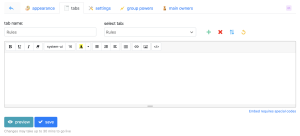
Einen Reiter erstellen
Einen existierenden Reiter anpassen
Einen existierenden Reiter löschen
Einen Reiter sichern und importieren
Einstellungen
Allgemein
Zusatzoptionen
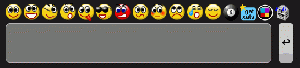
Gruppenpowers
Hauptbesitzer
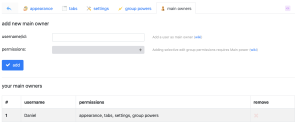
Einen Hauptbesitzer hinzufügen
Einen Hauptbesitzer entfernen
Sonstiges
Allgemeine Fragen und Chat-Tipps
Welche Fähigkeiten haben Moderatoren und Besitzer?
Kicken
Bannen
Mitglieder machen
Moderatoren machen
Besitzer machen
Wann sollte ich Leute kicken oder bannen?
Warum können Gäste keine Links in meinem Chat posten?
Wie viele Staff-Mitglieder sollte ich machen ?
Wie mache ich meinen Chat beliebter?
Was mache ich, wenn ich Feedback erhalten habe?
Tarnmodus